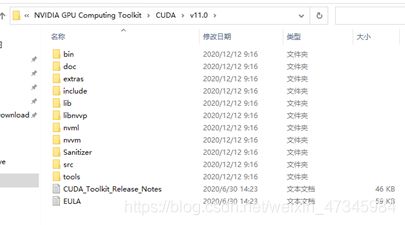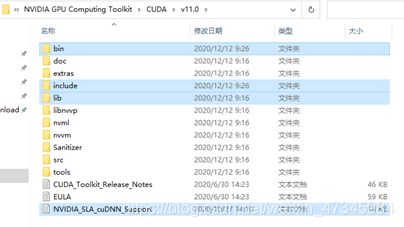Win10+CUDA11.0+RTX 3060ti GPU深度学习主机 pytorch 环境
Win10+CUDA11.0+RTX 3060ti GPU深度学习主机 pytorch 环境
- 0. 前言
- 1. 安装Anaconda
-
- ***** 新建环境 *****
- 2. 安装CUDA和cuDNN
-
- (1) 安装显卡驱动
- (2) 下载CUDA
- (3)下载cuDNN
- (4) 安装CUDA和cuDNN
- 3. 下载Pytorch
-
- 下载方式1(慢,易失败)
- 下载方式2
- 安装方式
- 4. 安装PyCharm
-
- ***** 使用方法 ******
- 最后
0. 前言
前不久英伟达发布了30系显卡,受到了各位炼丹师的关注。据说3060ti性能媲美2080super,其性价比极高(涨价之前)。但新显卡也有缺点,那就是不兼容旧版本的CUDA,只支持11.0以上的版本。pytorch也紧随潮流,正式支持CUDA11.0版本。

以下是我亲测有效的使用 GPU 3060ti 的各部分安装版本
电脑系统:window 10
python版本:3.8
pytorch版本:1.7.1
CUDA版本:11.0
cuDNN版本:8.0.5 适用于CUDA11.0
如果是刚入门的朋友,请看以下安装教程,手把手教学,大神请随意~
1. 安装Anaconda
推荐直接上官网下载
https://www.anaconda.com/products/individual
如图所示,下载64位windows版本。(现在应该没有用32位的吧~)

下载完毕后双击exe文件的图标打开安装界面,如图所示。

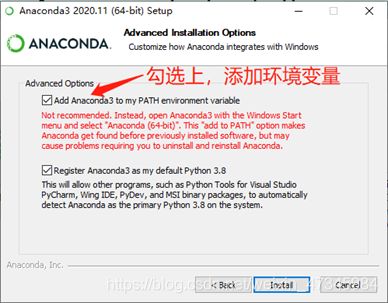
按照指示安装完毕即可。
***** 新建环境 *****
这里介绍通过Anaconda软件内通过鼠标点击UI来创建环境。
另外,还可以命令提示符来创建环境,网上教程很多,这里就不赘述了。
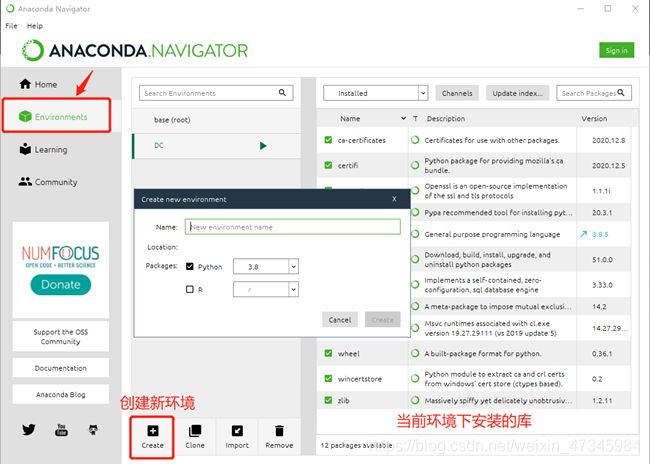
2. 安装CUDA和cuDNN
(1) 安装显卡驱动
首先需要下载和安装显卡驱动,进入下面网址选择合适的显卡驱动下载并按照提示安装。如果已安装此处略过。
https://www.nvidia.cn/geforce/drivers/

下载CUDA不需要注册,但下载cuDNN需要注册和登录。
(2) 下载CUDA
CUDA下载网站
https://developer.nvidia.com/cuda-toolkit-archive
选择需要的版本,这里选了11.0版本,因为3060ti只支持11.0以上版本,而pytorch当前最高支持11.0版本。
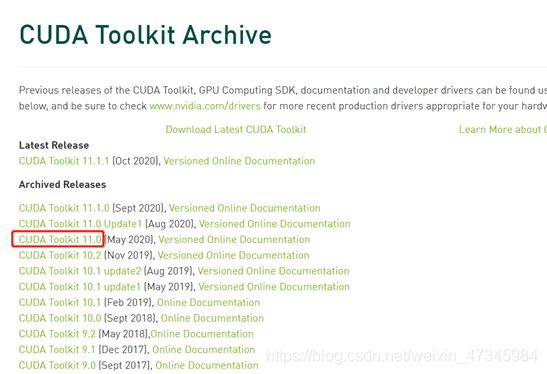
选择WIN10、本地安装,再点击下载安装包即可。

(3)下载cuDNN
cuDNN网址
https://developer.nvidia.com/cuDnn
下载cuDNN需要注册NVIDIA账号并登录,注册时安装官网提示填写用户名、密码、邮箱等,其中需要邮箱验证。
邮箱验证时使用QQ邮箱接收不到验证邮件,使用163邮箱可以。
邮箱验证完后,补全一些信息即可。
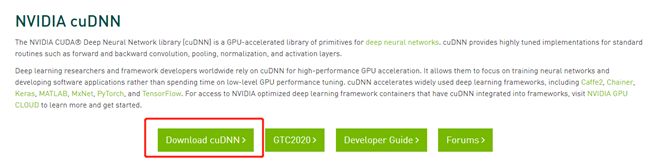
随后进入以下页面,选择使用CUDA11.0、Windows的cuDNN库,点击下载。
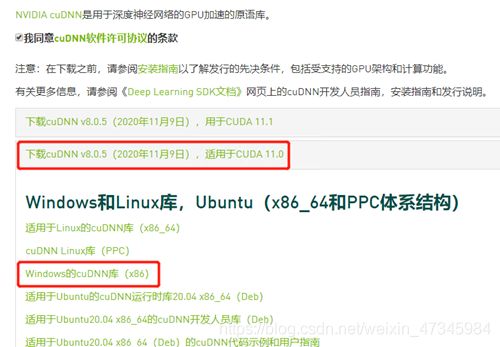
(4) 安装CUDA和cuDNN
建议安装CUDA之前先安装VS,可选VS2013,体量小。
打开CUDA安装包。
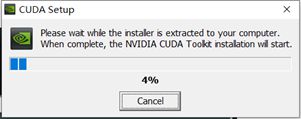
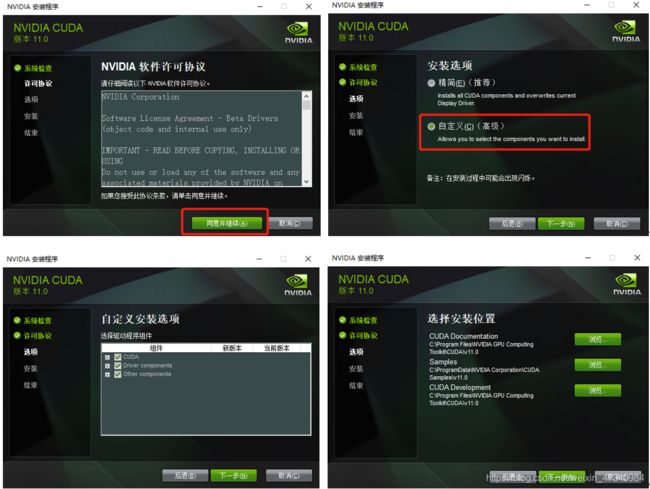
安装CUDA完毕后,解压cuDNN压缩包,复制以下所有内容。
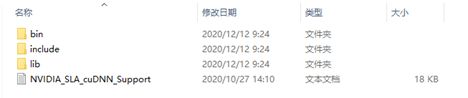
打开路径 C:\Program Files\NVIDIA GPU Computing Toolkit\CUDA\v11.0
3. 下载Pytorch
这里有两种下载方式,推荐第二种。
下载方式1(慢,易失败)
打开Pytorch官网:
https://pytorch.org/get-started/locally/
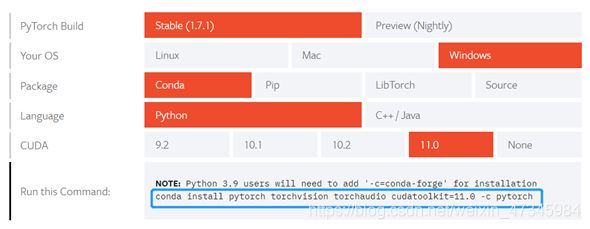
选择好版本后,复制蓝框内的代码到命令窗口自动下载,但这种下载方式极慢,且容易下载失败,失败后需要重新下载。有的朋友可使用这种方法。
下载方式2
进入如下网址
https://download.pytorch.org/whl/torch_stable.html
找到对于版本的文件直接下载。这种下载方式速度快多了

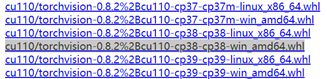
安装方式
使用管理员权限打开命令窗口。
pip install numpy==1.19 -i https://pypi.douban.com/simple
其中 -i https://pypi.douban.com/simple 即切换镜像源下载。
安装好之后可通过 conda list 查看当前环境的库。

4. 安装PyCharm
目前使用较多的IDE是 PyCharm 或 VSCode ,个人觉得PyCharm比较专业一点,用起来也好用。
https://www.jetbrains.com/pycharm/download/#section=windows
到官网下载PyCharm,社区版是开源的,下载社区版,按照提示安装即可。
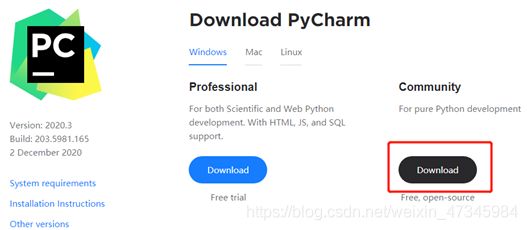
***** 使用方法 ******
打开PyCharm,新建或打开现有的项目。
Ctrl + Alt+S打开设置页,导入先前设置好的环境。

此处从Conda中选择现有的环境,并且勾选Make available to all projects,即应用到所有项目。

最后
至此,炼丹炉已修建完成。放入足够的原材料(数据集),使用合适的配方(模型算法),即可开始炼丹啦!欢迎大家提出宝贵建议并参与评论讨论。